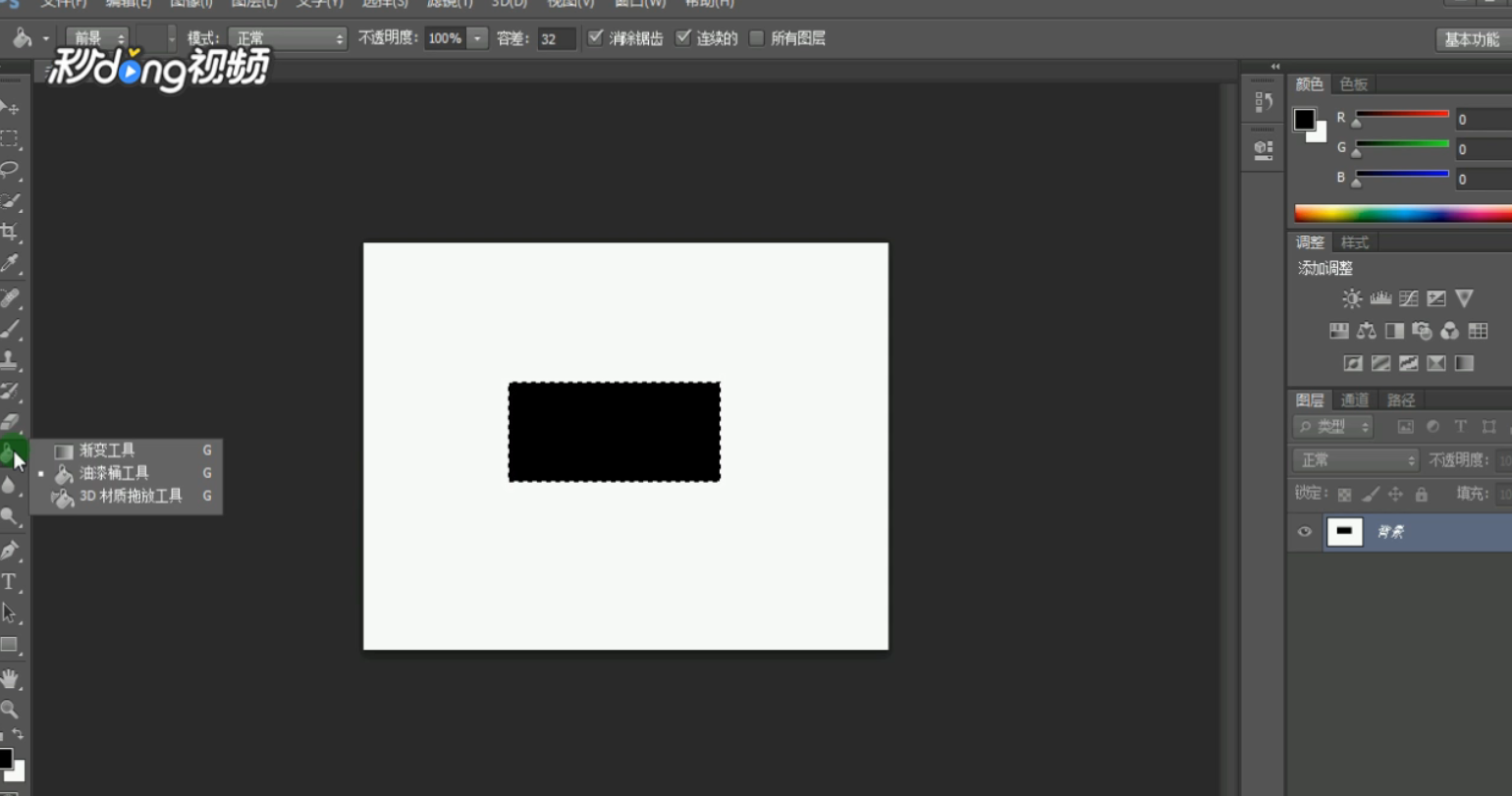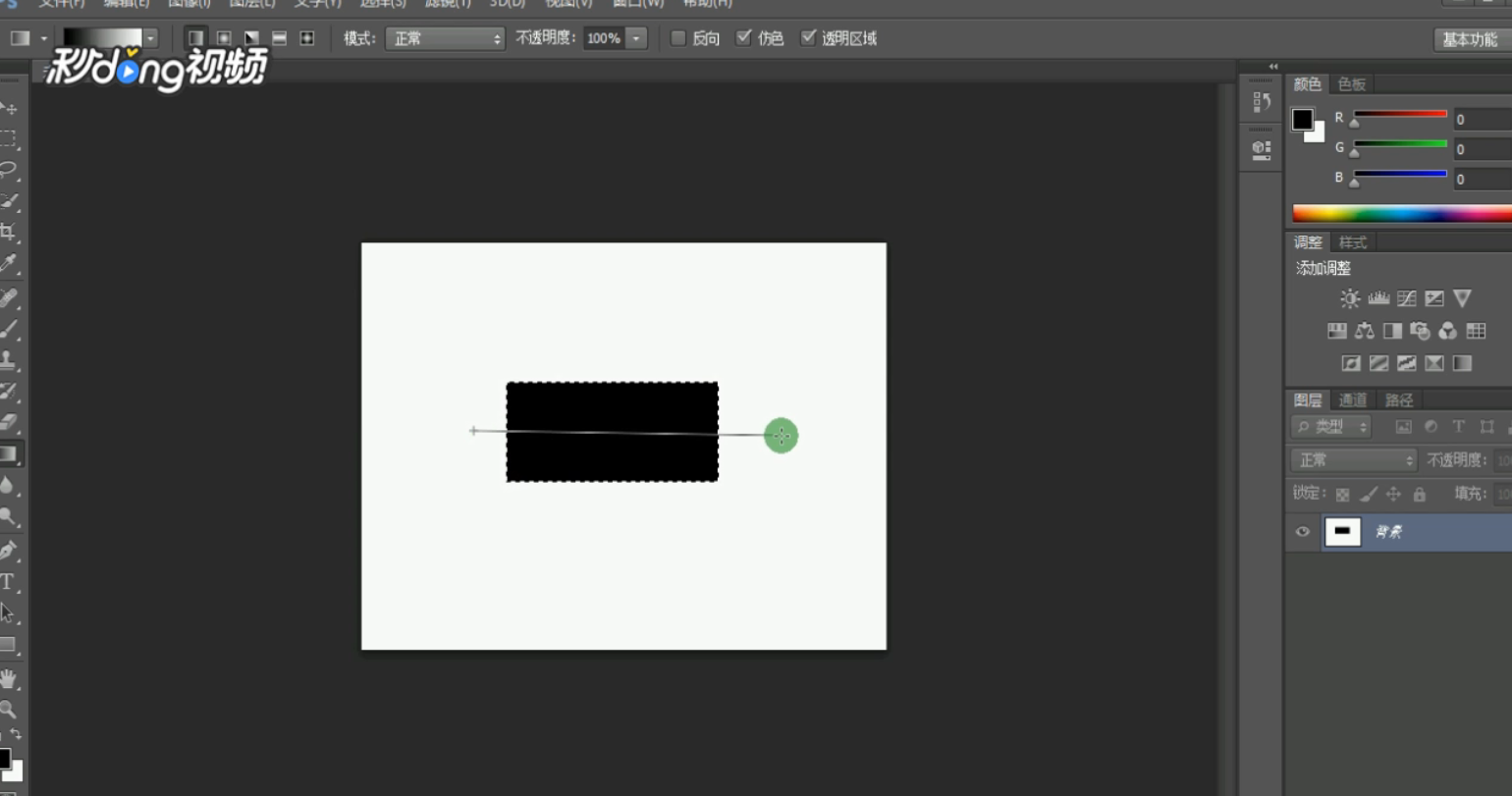1、首先打开photoshop,点击左上角“文件”,选择“新建”,“新建画布”,保持默认设置,点击“确定”。
2、点击工具栏第二个虚线方框,即矩形选框工具。
3、在任意位置画一个矩形虚线框,右键点击工具栏中间位置的“油漆桶”或一个“渐变矩形”,选择“油漆桶工具 ”。
4、在属性栏设置要填充的颜色,这里我们使用默认的“前景”色,然后鼠标移至选区内,单击左键,完成单色填充选区。
5、再次右键单击工具栏的“油漆桶”,选择“渐变工具”,在属性栏设置颜色,渐变效果,模式等,这里我尺攵跋赈们使用默认设置。
6、然后在选区范围内或其他周围拖动鼠标发出一条直线后,松开鼠标,渐变填充选区就完成了。
7、渐变的位置,大小,角度等会因直线的变化而变化,这需要大家不断尝试才能逐渐掌握拉渐变的技巧。